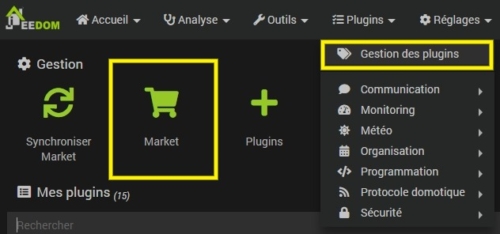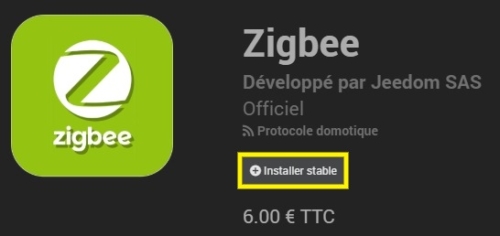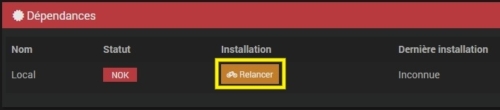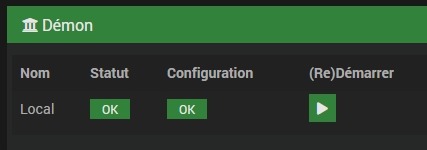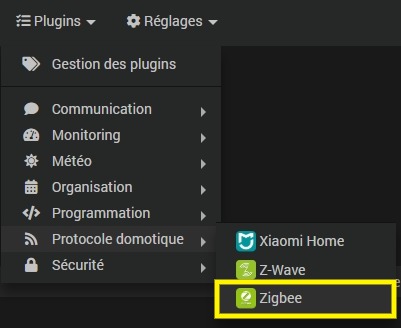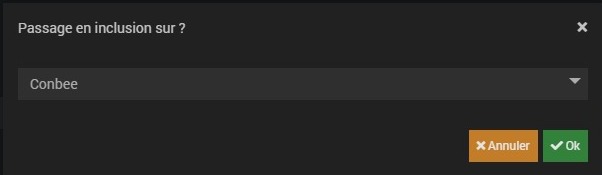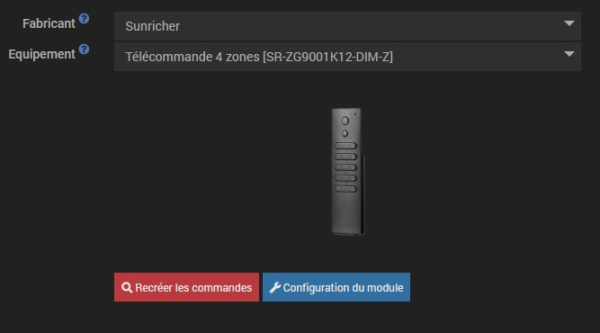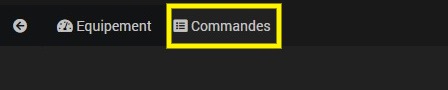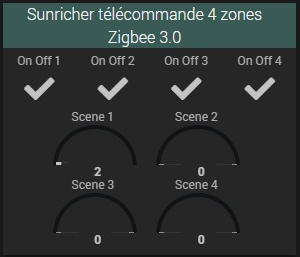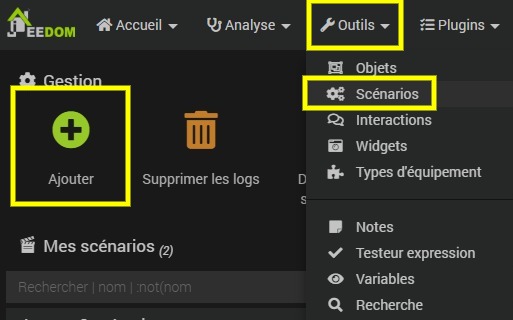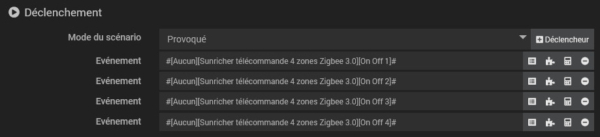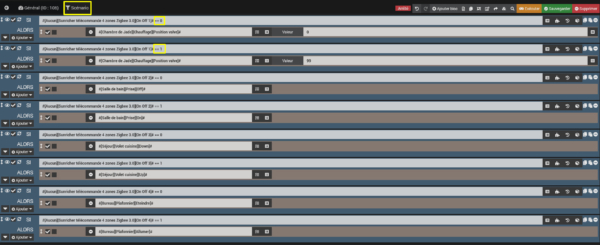Sommaire
Introduction
SUNRICHER nous propose avec le modèle SR-ZG9001K12-DIM-Z4 une télécommande 4 zones Zigbee 3.0 offrant ainsi de multiples possibilités pour piloter vos équipements à travers Jeedom. Initialement, cette télécommande est prévue pour piloter des éclairages. Néanmoins, puisque l’état des zones remonte dans Jeedom, vous pouvez vous en servir pour contrôler divers équipements, tels que des prises, des volets roulants, des rideaux ou des éclairages. L’article sera donc dédié aux possibilités offertes avec Jeedom.
Cette télécommande est livrée avec un support aimanté qui peut être fixé au mur. Vous pourrez ainsi déposer vos télécommandes qui sera maintenue par les aimants, très pratique pour éteindre vos équipements ou fermer vos volets avant de partir de chez vous par exemple.
La télécommande utilise une pile CR2032, largement utilisée pour d’autres équipements sans fil, évitant ainsi d’avoir un jeu de piles dédié à la télécommande.
Fiche technique
Voici les caractéristiques de la télécommande 4 zones Zigbee 3.0 de SUNRICHER compatible avec Jeedom :
- Alimentation: pile CR2032 3 VDC
- Fréquence radio: 2,4 GHz
- Portée: jusqu’à 30 m
- Plage de variation: 0,1% -100%
- Dimensions: 150 x 38,6 x 12 mm
- Protection IP: IP20
Tarif et disponibilité
La télécommande 4 zones Zigbee 3.0 de SUNRICHER compatible avec Jeedom est affiché au prix de 29,90€ chez Domadoo (hors promotion). Aussi, comme la télécommande utilise le protocole Zigbee, vous aurez besoin d’un contrôleur servant à communiquer avec cet équipement et à créer votre réseau Zigbee. Je vous conseille pour cela la Conbee II, également disponible chez Domadoo.
Vous trouverez également ces produits sur Amazon.
Installation de la télécommande
Comme évoqué précédemment, la télécommande dispose d’un support aimanté que vous pourrez accrocher au mur, près du couloir d’entrée par exemple. Il n’est bien entendu pas nécessaire de s’en servir si vous préférez la garder dans un tiroir. Notez que l’aimant est suffisamment puissant pour éviter de faire tomber la télécommande si on la dépose de manière approximative, ou bien si on effleure la télécommande lorsqu’elle est maintenue sur son support (dans la mesure du raisonnable bien sûr).
Pour fixer le support, il suffit de faire glisser le cache au dos du support afin de laisser apparaître les trous permettant la fixation. Fixez le cache et remontez la façade du support. Déposez ensuite votre télécommande sur le support.
Préparation de l’environnement Jeedom
L’intégration dans Jeedom sera réalisée avec le plugin officiel Zigbee créé par l’équipe Jeedom, mais il est tout à fait possible d’utiliser à la place le plugin Deconz pour la Conbee II. Le plugin Zigbee, plus récent et fortement amélioré par l’équipe Jeedom, prend en charge davantage de contrôleurs et sera, selon moi, mieux suivi.
Branchez d’abord la clé USB Zigbee sur votre installation Jeedom. Si vous utilisez une VM Jeedom avec Proxmox, pensez à attribuer la clé USB à votre VM Jeedom afin qu’elle soit reconnue.
Accédez ensuite au Market de Jeedom.
Procédez ensuite à l’installation du plugin officiel Zigbee (6€) :
Accédez à la configuration du plugin lorsque Jeedom vous le propose.
Activez le nouveau plugin.
Lancez l’installation des dépendances si le processus ne s’est pas automatiquement déclenché après l’installation du plugin.
Définissez ensuite les paramètres du dongle USB en renseignant :
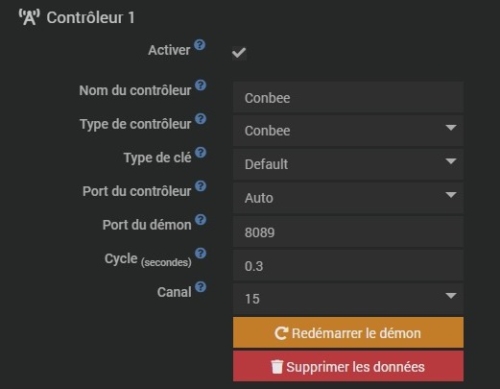
Si vous utilisez une autre clé que la Conbee II, attention à bien changer le « Type de contrôleur » et le « Port du contrôleur« .
Le canal peut quant à lui être personnalisé, mais il est recommandé d’utiliser le canal 15, 20 ou 25.
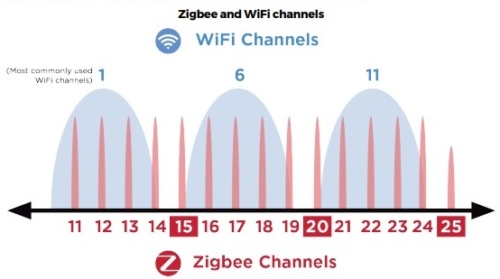
Cliquez ensuite sur le bouton « Sauvegarder » situé en haut à droite lorsque vous aurez rempli ces informations. Le démon s’exécutera alors.
Dans le cas contraire, n’hésitez pas à le démarrer manuellement (après un délai de 45 secondes s’il vous est demandé de patienter durant ce délai).
Votre environnement est à présent prêt et vous pouvez passer à l’inclusion de la télécommande.
Inclusion de la télécommande dans Jeedom
Depuis Jeedom, sélectionnez votre plugin Zigbee.
Activez ensuite le mode inclusion.
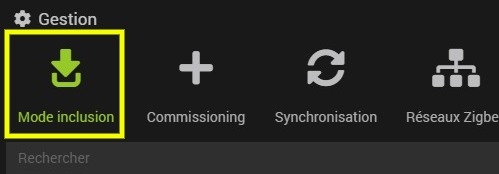
Sélectionnez ensuite votre dongle puis validez.
Vous aurez ensuite un délai de 3 minutes pour réaliser la procédure d’inclusion.
Sur la télécommande, laissez enfoncé le premier bouton | pendant 5 secondes. Dès lors que le signal lumineux s’allume, relâchez ce bouton et appuyez sur le bouton O situé juste en dessous. La télécommande clignotera et sera reconnue par Jeedom.
Choisissez si vous le souhaitez l’objet parent et la catégorie de votre choix, et renommez-la.
Accédez ensuite à l’onglet « Commandes » pour afficher et historiser celles de votre choix.
Observez ensuite le résultat depuis le dashboard.
Pour aller plus loin
Pilotez vos équipements
Comme évoqué en début d’article, l’intégration de la télécommande 4 zones Zigbee 3.0 de SUNRICHER dans Jeedom permet d’aller au delà du contrôle des éclairages. En effet, vous pouvez récupérer l’état de chaque zone dans vos scénarios et ainsi exécuter n’importe quelle action, comme piloter des prises, des volets roulants ou des rideaux.
Pour ce faire, accédez à vos scénarios et créez-en un.
Ajoutez ensuite un déclencheur pour chaque bouton de la télécommande. Dans cet exemple, je présente uniquement comment utiliser les boutons 1 à 4, mais vous pouvez récupérer l’état de tous les boutons.
Accédez ensuite à l’onglet « Scénario » et créez plusieurs blocs « SI ». Chaque bloc permettra de vérifier l’état d’un bouton (0 ou 1) et d’exécuter une action en conséquence. Voici un exemple dans lequel chaque bouton pilote un volet, une tête thermostatique, une prise, ou un luminaire. Libre à vous de modifier ces actions selon vos besoins.
Sauvegardez ensuite votre scénario.
Réinitialisez la télécommande
La télécommande dispose d’une fonction de réinitialisation, ce qui peut être utile en cas de problème d’inclusion par exemple. Pour ce faire, laissez enfoncé le premier bouton | pendant 5 secondes. Dès lors que l’indicateur LED s’allume, pressez 5 fois le même bouton de manière consécutive. L’indicateur LED clignotera alors à 3 reprises afin d’indiquer que la réinitialisation s’est bien déroulée.
En conclusion
SUNRICHER nous propose ici une télécommande Zigbee 3.0 très pratique permettant de piloter une multitude d’équipements autrement que via des scénarios programmés ou les interactions (via Telegram ou Messenger par exemple).
La portée semble très bonne puisque je n’ai rencontré aucun problème de communication, même avec un étage de différence entre la télécommande et la Conbee 2 (sans maillage). La télécommande est agréable en main, de par sa taille et la disposition des boutons. Son support aimanté permet de placer la télécommande dans un endroit « stratégique » de chez soi et de toujours l’avoir à portée de main. On retrouve également des piles très communes, une CR2032, vous évitant d’avoir un lot de pile dédié à cette télécommande.
Si vous recherchez une télécommande Zigbee, alors je vous la recommande.
Retrouvez également ces produits sur Amazon.
- Passerelle USB Zigbee universelle, combinant les produits Zigbee les plus courants de différents fabricants.